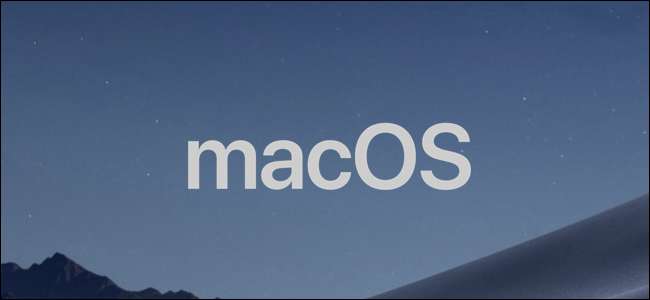
一部の古いサイトには厳格なブラウザ要件があり、他のブラウザで完全に正常に実行されているにもかかわらず、Windowsを使用しなければならない場合もあります。ほとんどの場合に必要なブラウザはInternetExplorerです。これは、Macでは動作せず、Windowsのデフォルトでもありません。
ブラウザの制限を回避する方法
ウェブサイトが使用しているブラウザを知る方法は、「ユーザーエージェント」と呼ばれる値を使用することです。これは、ウェブサイトへのリクエストごとに送信されるデータであり、使用しているブラウザとオペレーティングシステムをサーバーに通知します。 。これは、サイトがモバイル版とデスクトップ版のどちらを提供するかを決定する方法であり、ブラウザの制限があるほとんどのサイトが、サイトの表示をロックするために使用する方法でもあります。
したがって、解決策は ユーザーエージェントを偽造する 。なりすましのユーザーエージェントを送信すると、ウェブサイトは、新しいブラウザをダウンロードして切り替えることなく、別のブラウザを使用していると見なします。サイトでWindowsのみのクライアントが必要な場合は、実行しているオペレーティングシステムを偽造することもできます。
最新のブラウザに組み込まれている機能であるため、クレイジーなハッキングは必要ありません。
ユーザーエージェントの変更
SafariはMacで最も使用されているブラウザであるため、ここで説明しますが、別のブラウザを使用している場合は、Safariを読むことができます。 Chrome、Edge、Firefoxのガイド 。
Safariで、[Safari]メニューをクリックしてから、[設定]コマンドをクリックします。
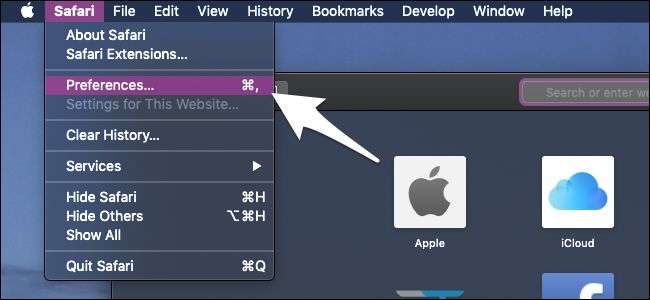
「詳細設定」タブに切り替えて、「メニューバーに現像メニューを表示」オプションを有効にします。
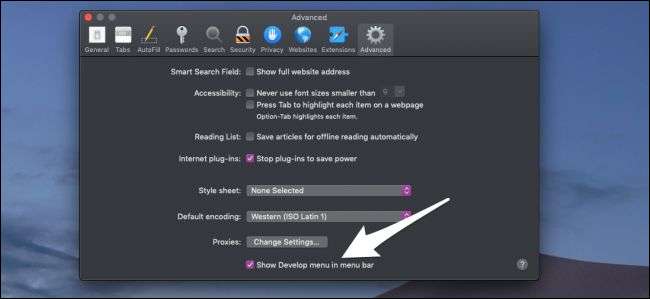
これで、新しい「開発」メニューが表示されます。それを開き、[ユーザーエージェント]サブメニューをポイントして、偽装するブラウザを選択します。 InternetExplorerのすべてのバージョンをスプーフィングできます。 ChromeおよびFirefoxのmacOSおよびWindowsバージョン。そしてモバイルブラウザですら。
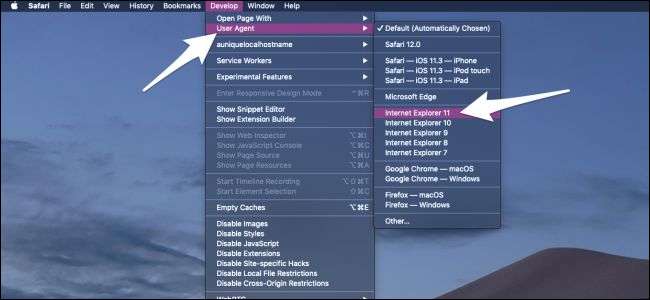
他の何かを偽装したい場合は、メニューの下部にある[その他]コマンドをクリックして、ユーザーエージェント文字列を手動で入力できます。ただし、自分が何をしているかを理解していない限り、この方法で編集することはお勧めしません。
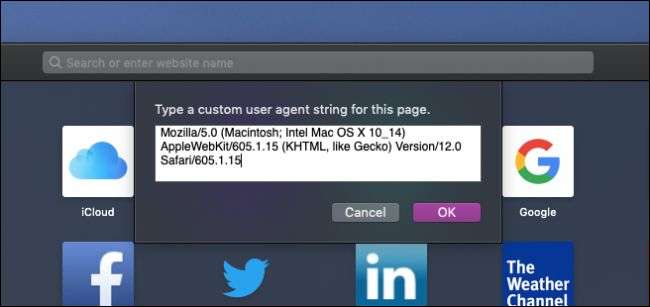
ユーザーエージェントの変更は、ブラウザ内のほとんどの機能で機能するはずですが、ブラウザの外部で実行されるものについては、それらを使用するためにWindows(または実際のInternet Explorer)が必要です。一部のソフトウェアを実行するために実際のWindowsが必要な場合は、次のことを試すことができます。
- Wineでプログラムを実行する
- 仮想マシンへのWindowsのインストール
- BootCampパーティションの設定
通常、この順序で、IEを実行するためだけにWindowsのフルコピーをドライブにインストールするのは少しやり過ぎです。
画像クレジット: シャッターストック







